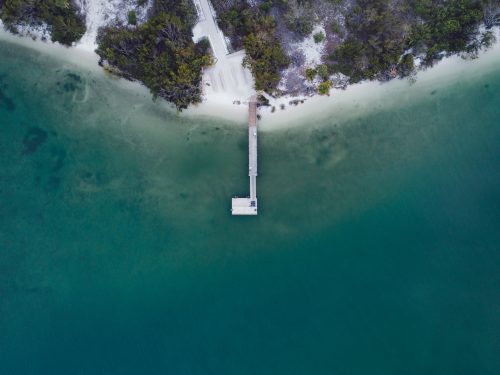阅读提示:本文共计约841个文字,预计阅读时间需要大约2分钟,由作者officer编辑整理创作于2023年10月27日18时14分00秒。
在Microsoft Word中,我们可以通过使用标题样式来为文档中的各个段落设置不同的格式。这有助于使文档更加整洁、易于阅读和理解。本文将为您提供一个简单易懂的指南,帮助您了解如何在Word中设置标题格式。

-
打开您的Word文档,然后选择要设置为标题的段落。
-
在顶部菜单栏中,找到“开始”选项卡。
-
在“开始”选项卡中,找到“样式”组。这里列出了许多预定义的样式,包括标题样式。
-
要应用标题样式,只需点击相应的样式图标(例如,标题1、标题2等)。这将自动为所选段落应用相应的格式。
-
如果需要调整标题样式的某些方面,可以右键点击已应用的样式,然后选择“修改样式”。这将打开一个对话框,允许您自定义字体、字号、颜色等方面。
-
完成更改后,点击“确定”以保存更改。现在,您的标题段落应该具有您选择的格式。
-
若要创建更高级的标题层次结构,可以继续为后续段落应用不同级别的标题样式。例如,如果您有一个主标题(标题1)和两个子标题(标题2),可以为每个子标题分别应用标题2样式。这样,您就可以轻松地识别文档的结构。
-
最后,别忘了在整个文档中一致地应用标题样式。这将确保您的文档看起来整洁有序,同时方便读者快速理解其内容。
本文主题词:
Word设置标题格式,word设置标题格式正文跟着动,Word设置标题格式更新不出来,word目录标题格式设置,设置word标题格式,word如何批量设置标题格式,word如何设置标题样式格式,word统一格式设置,word各级标题格式设置,word怎么改标题格式